
Tổng hợp phím tắt cho Google Docs trên PC
T ng h p phím t t cho Google Docs trên PCổ ợ ắ
Google Docs là m t ng d ng bao g m các công c x lý d li u văn b n ộ ứ ụ ồ ụ ử ữ ệ ả
đ c xây d ng trên n n t ng web 2.0 và đi n toán đám mây c aượ ự ề ả ệ ủ Google.
Tuy nhiên Google Docs không có nhi u ch c năng nhề ứ ư Microsoft
Office mà ch cung c p m t s tính năng c n thi t giúp b n so n th o m t ỉ ấ ộ ố ầ ế ạ ạ ả ộ
văn b n hi u qu . Trong bài vi t d i đây chúng tôi xin gi i thi u cho b n ả ệ ả ế ướ ớ ệ ạ
m t s phím t t thông d ng choộ ố ắ ụ Google Docs trên máy tính. Vi c sệ ử d ng ụ
các phím t t giúp b n d dàng hi u đ c cách s d ngắ ạ ễ ể ượ ử ụ Google Docs.
1. Phím t t cho các thao tác chungắ
Sao chép: Ctrl + C
C t:ắ Ctrl + X
Dán: Ctrl + V
Quay tr l i (Undo) :ở ạ Ctrl + Z
Th c hi n l i (Redo):ự ệ ạ Ctrl + Shift + Z
Chèn ho c ch nh s a liên k t:ặ ỉ ử ế Ctrl + K
M liên k t:ở ế Alt + Enter
Hi n th phím t t bàn phím:ể ị ắ Ctrl + /
L u:ư Ctrl + S
In: Ctrl + P
M :ở Ctrl + O
Tìm: Ctrl + F
Tìm và thay th :ế Ctrl + H
Tìm l i:ạ Ctrl + G
Tìm tr v tr c:ở ề ướ Ctrl + Shift + G
n Menu:Ẩ Ctrl + Shift + F
Ng t trang:ắ Ctrl + Enter
Tìm ki m Menu:ế Alt + /n ho cặ Alt + Shift + Z.
Tìm ki m Menu trên trình duy tế ệ Google Chrome: Alt + Z
2. Phím t t đ nh d ng văn b nắ ị ạ ả
In đ m:ậ Ctrl + B
In nghiêng: Ctrl + I
G ch chân:ạ Ctrl + U
G ch ngang:ạ Alt + Shift + 5
Ch s trên:ỉ ố Ctrl + .
Ch s d i:ỉ ố ướ Ctrl + ,
Sao chép đ nh d ng:ị ạ Ctrl + Alt + C
Dán đ nh d ng:ị ạ Ctrl + Alt + V
Xóa đ nh d ng:ị ạ Ctrl + \ ho cặ Ctrl + Space
Tăng c ch :ỡ ữ Ctrl + Shift + >
Gi m c ch :ả ỡ ữ Ctrl + Shift + <
3. Phím t t s d ng đ nh d ng đo n văn b nắ ử ụ ị ạ ạ ả
Tăng th t đ u dòng:ụ ầ Ctrl + ]
Gi m th t đ u dòng:ả ụ ầ Ctrl + [
Xóa đ nh d ng, đ đ nh d ng tr v ch đ m c đ nh:ị ạ ể ị ạ ở ề ế ộ ặ ị Ctrl + Alt + 0
T o đ nh d ng cho các đ m c, t o Headding (t o m c l c t đ ng):ạ ị ạ ề ụ ạ ạ ụ ụ ự ộ Ctrl
+ Alt + [1-6]
Căn l trái:ề Ctrl + Shift + L
Căn l gi a:ề ữ Ctrl + Shift + E
Căn l ph i:ề ả Ctrl + Shift + R
Căn 2 bên: Ctrl + Shift + J
Đánh s th t :ố ứ ự Ctrl + Shift + 7
T o g ch đ u dòng:ạ ạ ầ Ctrl + Shift + 8
Di chuy n đo n lên trên/xu ng d i:ể ạ ố ướ Alt + Shift + mũi tên lên/xu ngố
4. Phím t t ch nh s a hình nh ho c b n vắ ỉ ử ả ặ ả ẽ
Thay đ i kích th c l n h n:ổ ướ ớ ơ Ctrl + Alt + K
Thay đ i kích th c chi u ngang l n h n:ổ ướ ề ớ ơ Ctrl + Alt + B
Thay đ i kích th c chi u d c l n h n:ổ ướ ề ọ ớ ơ Ctrl + Alt + I
Thay đ i kích th c nh h n:ổ ướ ỏ ơ Ctrl + Alt + J
Thay đ i kích th c chi u ngang nh h n:ổ ướ ề ỏ ơ Ctrl + Alt + W
Thay đ i kích th c chi u d c nh h n:ổ ướ ề ọ ỏ ơ Ctrl + Alt + Q
Nhích lên/xu ng/trái/ph i:ố ả phím 4 mũi tên
Nhích lên 1 pixel: Shift + phím mũi tên
Xoay chi u kim đ ng h 15°:ề ồ ồ Alt + mũi tên ph iả
Xoay ng c chi u kim đ ng h 15°:ượ ề ồ ồ Alt + mũi tên trái
Xoay ng c chi u kim đ ng h 1°:ượ ề ồ ồ Alt + Shift + mũi tên trái
Xoay theo chi u kim đ ng h 1°:ề ồ ồ Alt + Shift + mũi tên ph iả
Đóng trình ch nh s a b n v :ỉ ử ả ẽ Shift + Esc
5. Phím t t ch nh s a bình lu n và chú thíchắ ỉ ử ậ
Chèn bình lu n:ậ Ctrl + Alt + M
M ch đ th o lu n:ở ủ ề ả ậ Ctrl + Alt + Shift + A
Nh p bình lu n hi n t i: nh n giậ ậ ệ ạ ấ ữ Ctrl + Alt, nh n Eấ sau đó nh n Cấ
Chuy n sang bình lu n k ti p: nh n giể ậ ế ế ấ ữ Ctrl + Alt, nh n Nấ sau đó nh n ấ
C
Tr l i bình lu n tr c: nh n giở ạ ậ ướ ấ ữ Ctrl + Alt, nh n Pấ sau đó nh n Cấ
Chèn chú thích: Ctrl + Alt + F
Nh p chú thích hi n t i: nh nậ ệ ạ ấ giữ Ctrl + Alt, nh n Eấ sau đó nh n Fấ
Chuy n sang bình lu n k ti p: nh n giể ậ ế ế ấ ữ Ctrl + Alt, nh n Nấ sau đó nh n ấ
F
Tr l i bình lu n tr c:ở ạ ậ ướ nh n giấ ữ Ctrl + Alt, nh n Pấ sau đó nh n Fấ
6. Phím t t m Menuắ ở
Menu ng c nh (nh n chu t ph i):ữ ả ấ ộ ả Ctrl + Shift + X ho cặ Ctrl + Shift + \
M Menu File:ở
Trên trình duy t Chrome: Alt + Fệ
Trình duy t khác: Alt + Shift + Fệ
Ch nh s a Menu:ỉ ử
Trên trình duy t Google Chrome: Alt + Eệ
Trình duy t khác: Alt + Shift + Eệ
M Menu View:ở
Trên trình duy t Google Chrome: Alt + Vệ
Trên trình duy t khác: Alt + Shift + Vệ
M Menu Insert:ở
Trên trình duy t Google Chrome: Alt + Iệ
Trình duy t khác: Alt + Shift + Iệ
M Menu Format:ở
Trên trình duy t Google Chrome: Alt + Oệ
Trình duy t khác: Alt + Shift + Oệ
M Menu Tools:ở
Trên trình duy t Google Chrome: Alt + Tệ
Trình duy t khác: Alt + Shift + Tệ
M Menu Table:ở
Trên trình duy t Google Chrome: Alt + Bệ
Trình duy t khác: Alt + Shift + Bệ
M Menu Help:ở
Trên trình duy t Google Chrome: Alt + Hệ
Trình duy t khác: Alt + Shift + Hệ
M Menu Accessibility:ở
Trên trình duy t Google Chrome: Alt + Aệ
Trình duy t khác: Alt + Shift + Aệ
Menu Input Tools: Ctrl + Alt + Shift + K
Đi u ch nh Menu Input Toggle:ề ỉ Ctrl + Shift + K
Hi n th menu ng c nh c a trình duy t:ể ị ữ ả ủ ệ Shift + chu t ph iộ ả
7. Phím t t đánh d u văn b nắ ấ ả
Ch n t t c văn b n:ọ ấ ả ả Ctrl + A
Ch n m t ký t bên trái/bên ph i:ọ ộ ự ả Shift + mũi tên trái/ph iả
Ch n lên/xu ng m t dòng:ọ ố ộ Shift + mũi tên lên/xu ngố
Ch n đ n cu i m t ký t bên trái/bên ph i:ọ ế ố ộ ự ả Ctrl + Shift + mũi tên
trái/ph iả
Đánh d u toàn b vùng ký t t v trí con tr chu t đ n đ u dòng ch a conấ ộ ự ừ ị ỏ ộ ế ầ ứ
tr chu t đó:ỏ ộ Shift + Home
Đánh d u toàn b vùng ký t t v trí con tr chu t đ n h t dòng:ấ ộ ự ừ ị ỏ ộ ế ế Shift +
End
Ch n t v trí hi n t i đ n đ u văn b n:ọ ừ ị ệ ạ ế ầ ả Ctrl + Shift + Home
Ch n t v trí hi n t i đ n cu i văn b n:ọ ừ ị ệ ạ ế ố ả Ctrl + Shift + End
Ch n m c danh sách hi n t i: nh n giọ ụ ệ ạ ấ ữ Ctrl + Alt + Shift, nh n E sau đó ấ
nh n Iấ
có thể bạn quan tâm

Danh sách phím tắt cho Google Docs trên Macbook
10
699
324
Tài liệu CNTT khác
10
(New)
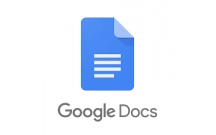
Tổng hợp các mẹo hữu ích cho Google Docs
13
2.168
214
Tài liệu CNTT khác
13
(New)
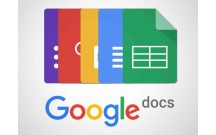
Tổng hợp 20 mẹo trong Google Docs
19
891
195
Tài liệu CNTT khác
19
(New)
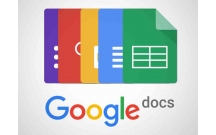
Hướng dẫn bật chế độ nền tối khi gõ văn bản trên Google Docs
5
885
283
Tài liệu CNTT khác
5
(New)

Cách kích hoạt Google Docs Offline trên Chromebook
8
1.161
279
Tài liệu CNTT khác
8
(New)
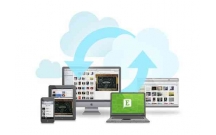
Đồng bộ dữ liệu trên máy tính và tài khoản Google Docs với SyncDocs
7
1.471
235
Tài liệu CNTT khác
7
(New)
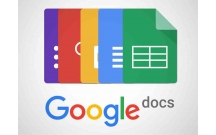
Một số mẹo hữu ích cho Google Docs
13
859
317
Tài liệu CNTT khác
13
(New)
Một số đặc tính cơ bản của Google Docs
13
1.048
407
Cơ sở dữ liệu
13
(New)
thông tin tài liệu
Google Docs là một ứng dụng bao gồm các công cụ xử lý dữ liệu văn bản được xây dựng trên nền tảng web 2.0 và điện toán đám mây của Google. Tuy nhiên Google Docs không có nhiều chức năng như Microsoft Office mà chỉ cung cấp một số tính năng cần thiết giúp bạn soạn thảo một văn bản hiệu quả. Trong bài viết dưới đây chúng tôi xin giới thiệu cho bạn một số phím tắt thông dụng cho Google Docs trên máy tính. Việc sử dụng các phím tắt giúp bạn dễ dàng hiểu được cách sử dụng Google Docs.
Mở rộng để xem thêm
từ khóa liên quan
tài liệu mới trong mục này
tài liệu hot trong mục này
tài liệu giúp tôi
Nếu bạn không tìm thấy tài liệu mình cần có thể gửi yêu cầu ở đây để chúng tôi tìm giúp bạn!
xem nhiều trong tuần
CHÍNH SÁCH PHÁT TRIỂN: Bài 3 - Lý thuyết phát triển
Tiếng Anh lớp 3 - Đề thi học kỳ 2 trường Tiểu Học Nguyễn Khuyến, Đắk Lắk
Hướng dẫn chuyển Bookmarks từ Firefox sang Chrome
Giải bài tập SBT Tiếng Anh lớp 9 mới Unit 7
Làm gì để tránh biến chứng bệnh tiểu đường
Hướng dẫn đặt mật khẩu Facebook 2 lớp bằng Code Generator
yêu cầu tài liệu
Giúp bạn tìm tài liệu chưa có
×



